品牌型号:联想异能者 Co50-b
系统:win10 1909 64位企业版
软件版本:Adobe Photoshop 2020
部分用户可能电脑型号不一样,但系统版本一致都适合该方法。
ps怎么复制粘贴呢?下面一起来了解一下ps怎样复制和粘贴。
1、打开ps,ctrl+n创建一个1000*1000的画布,点击创建新图层
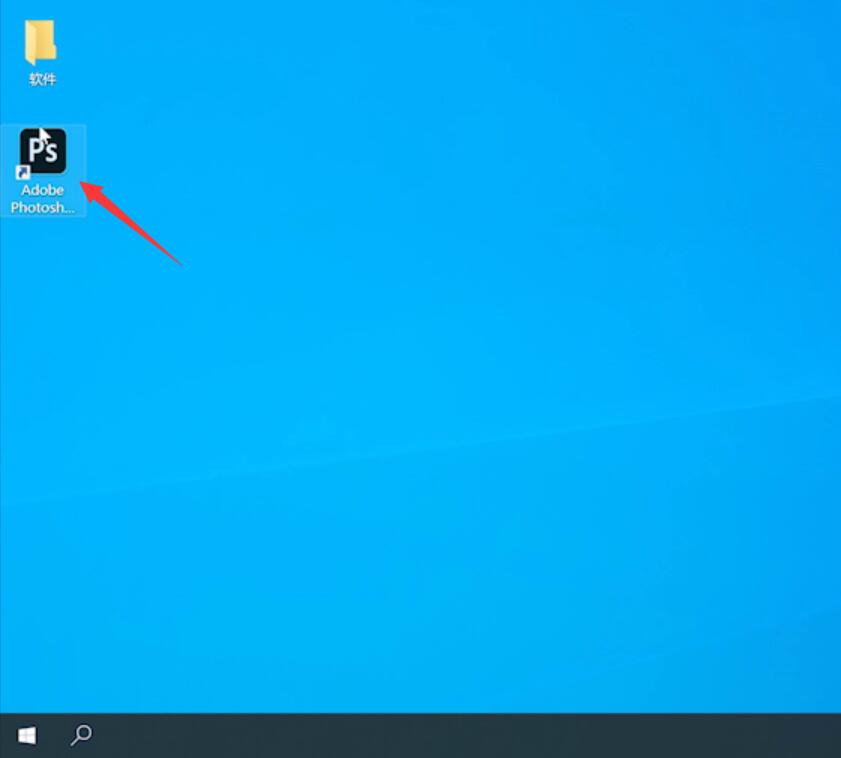
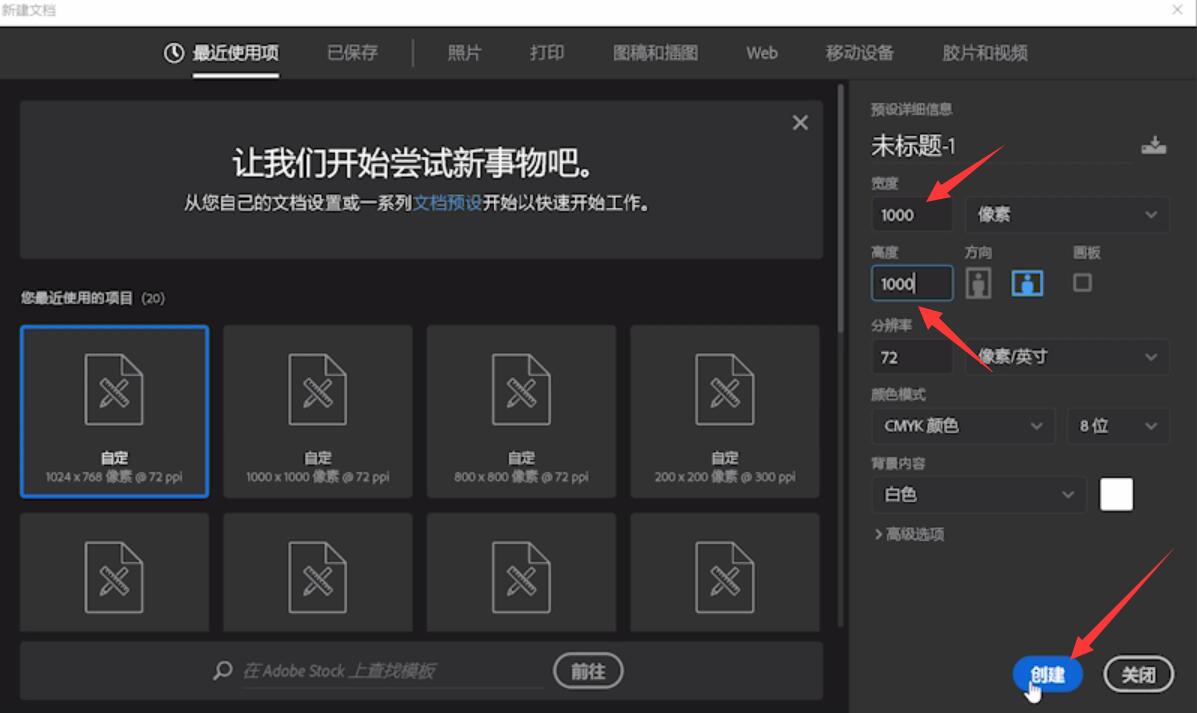
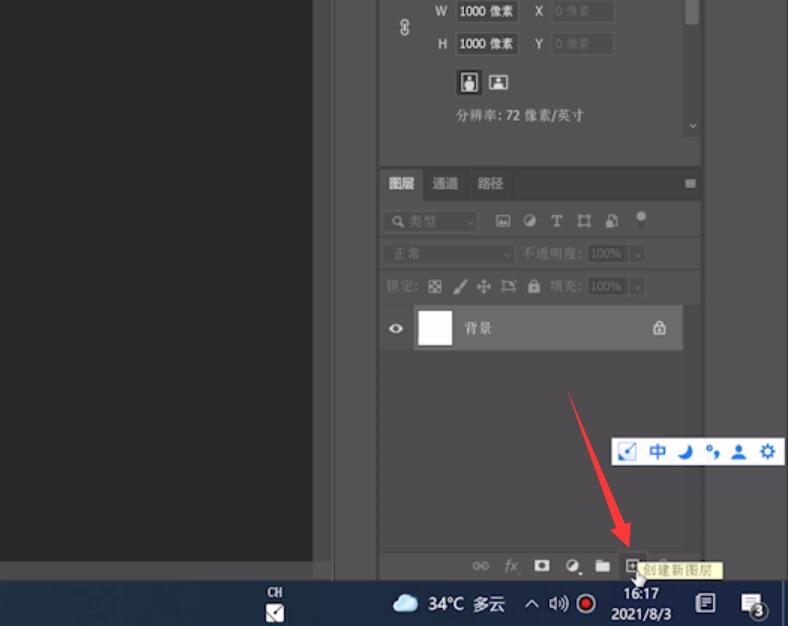
2、点击使用矩形工具,在画布上绘制一个矩形,点击填充,选择一个喜欢的颜色,将描边去除
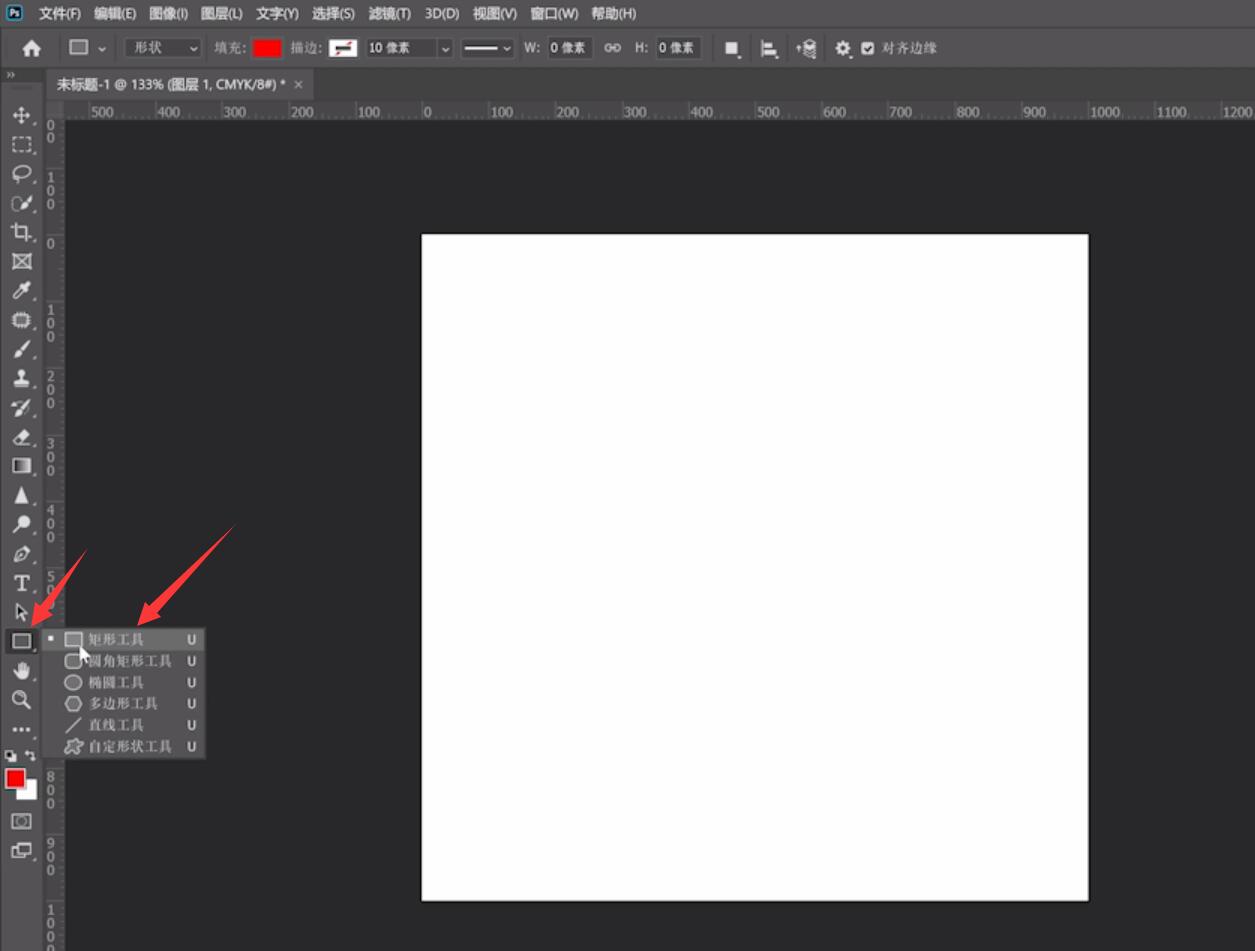

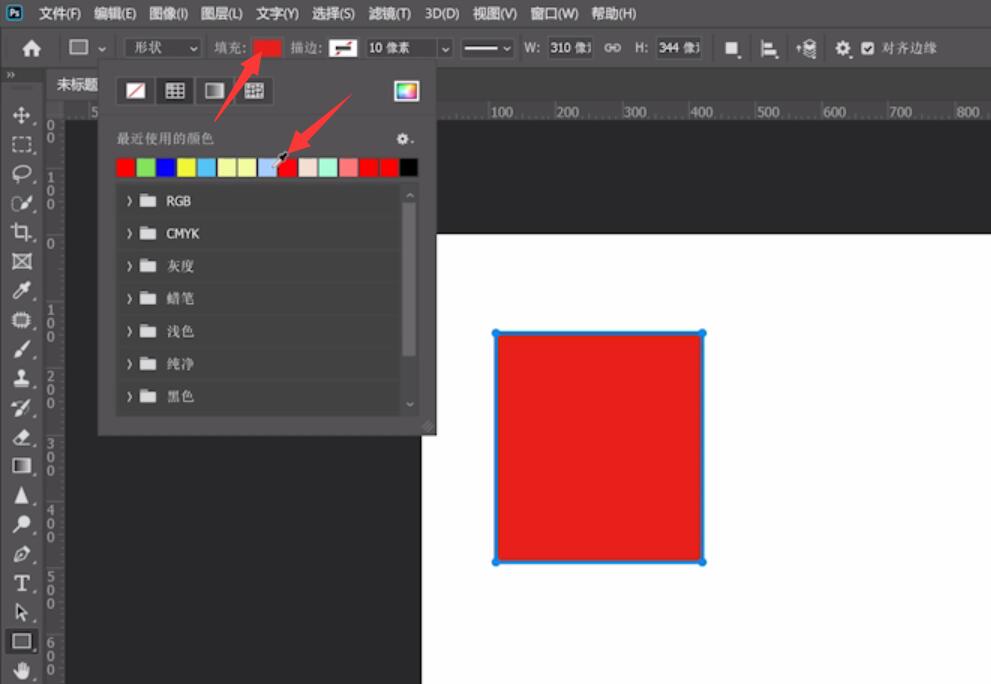
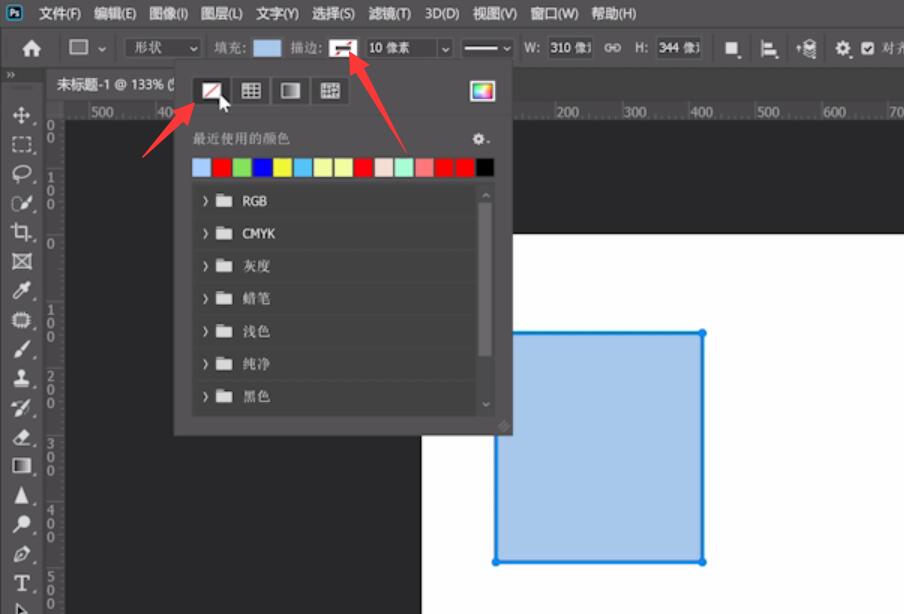
3、使用移动工具,选中矩形,按ctrl+c进行复制,按ctrl+v粘贴并移动到合适的位置即可
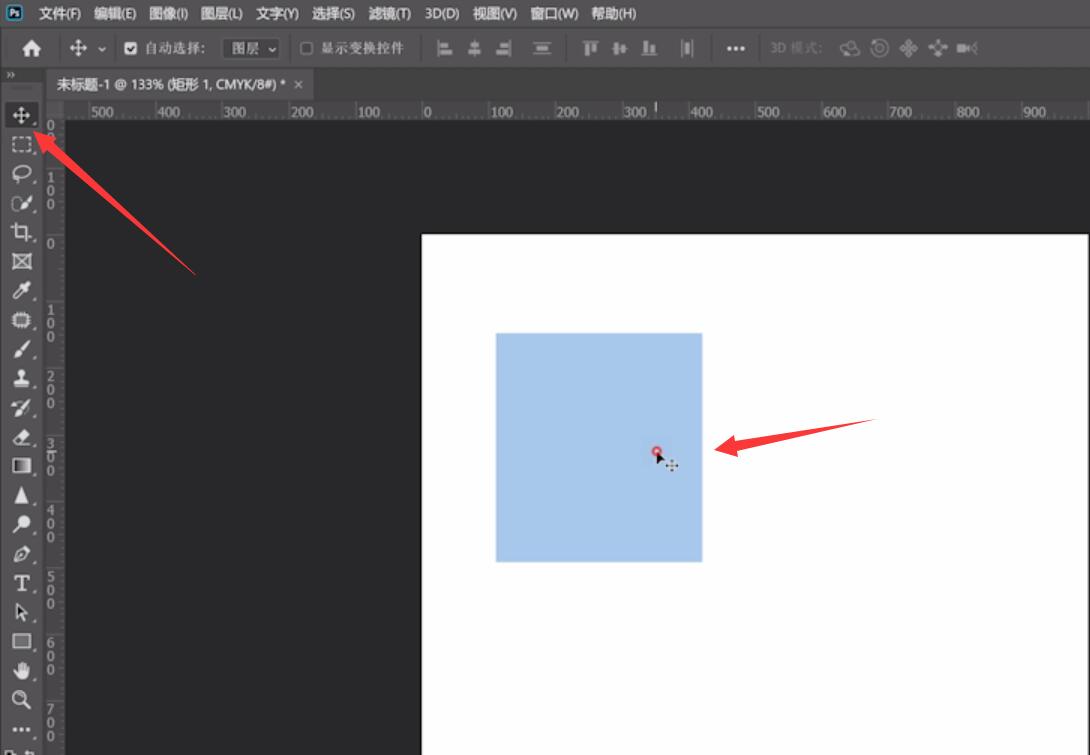
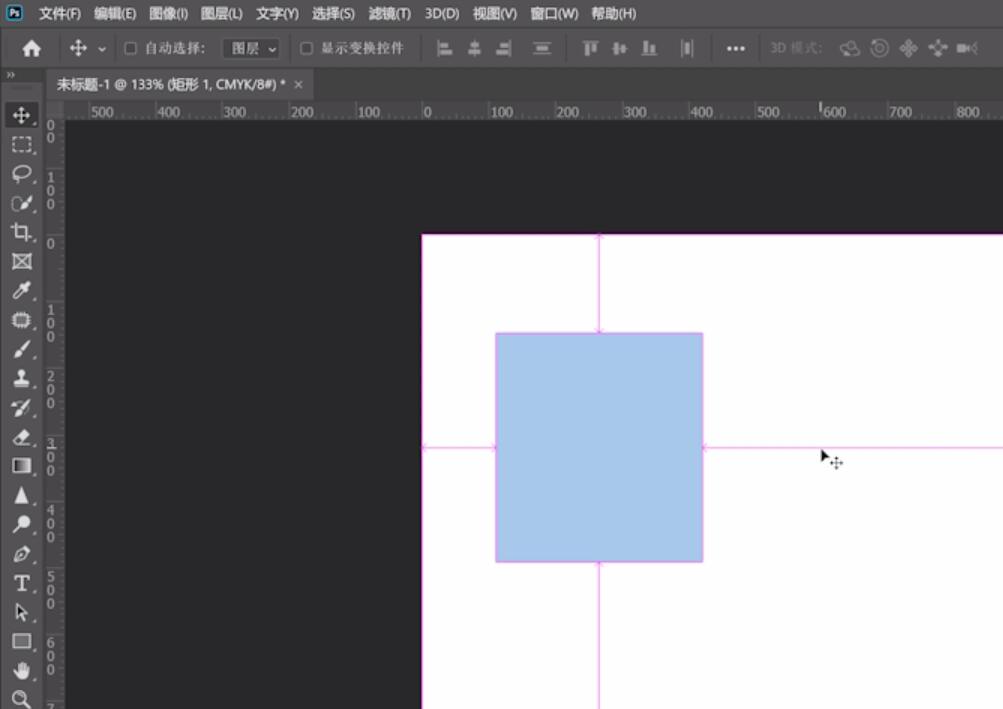
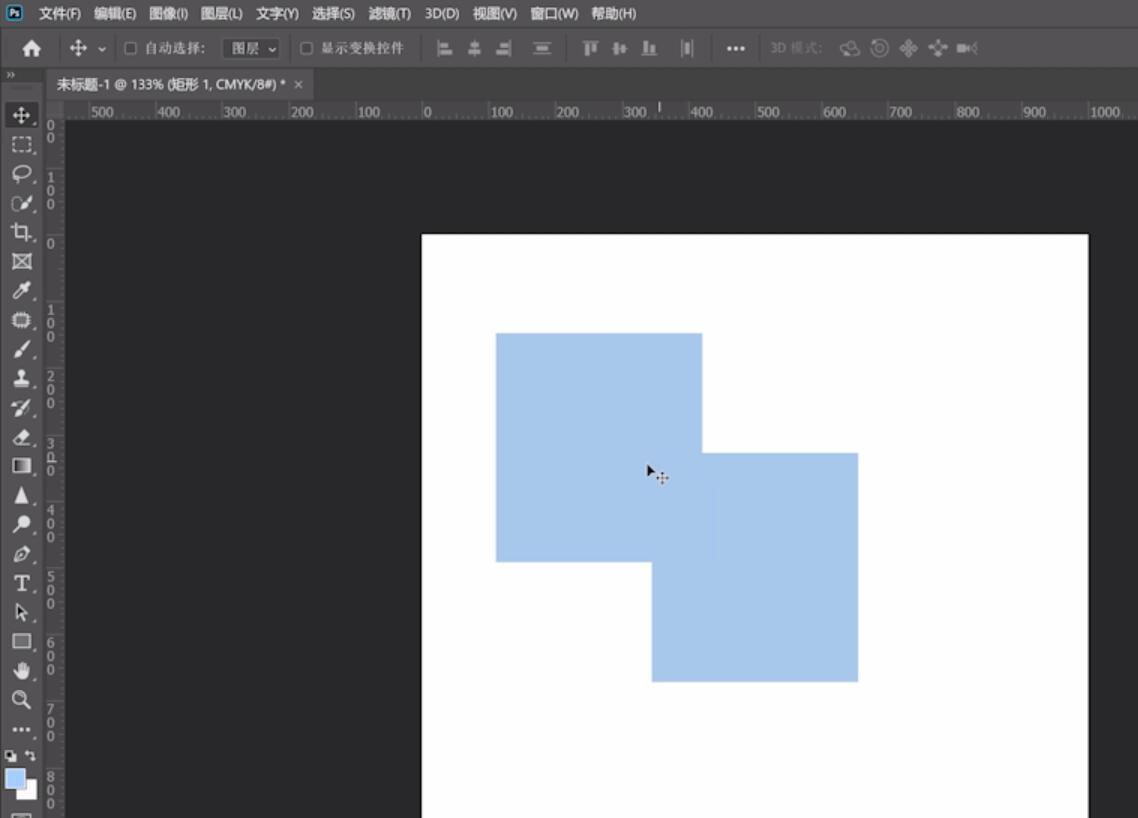
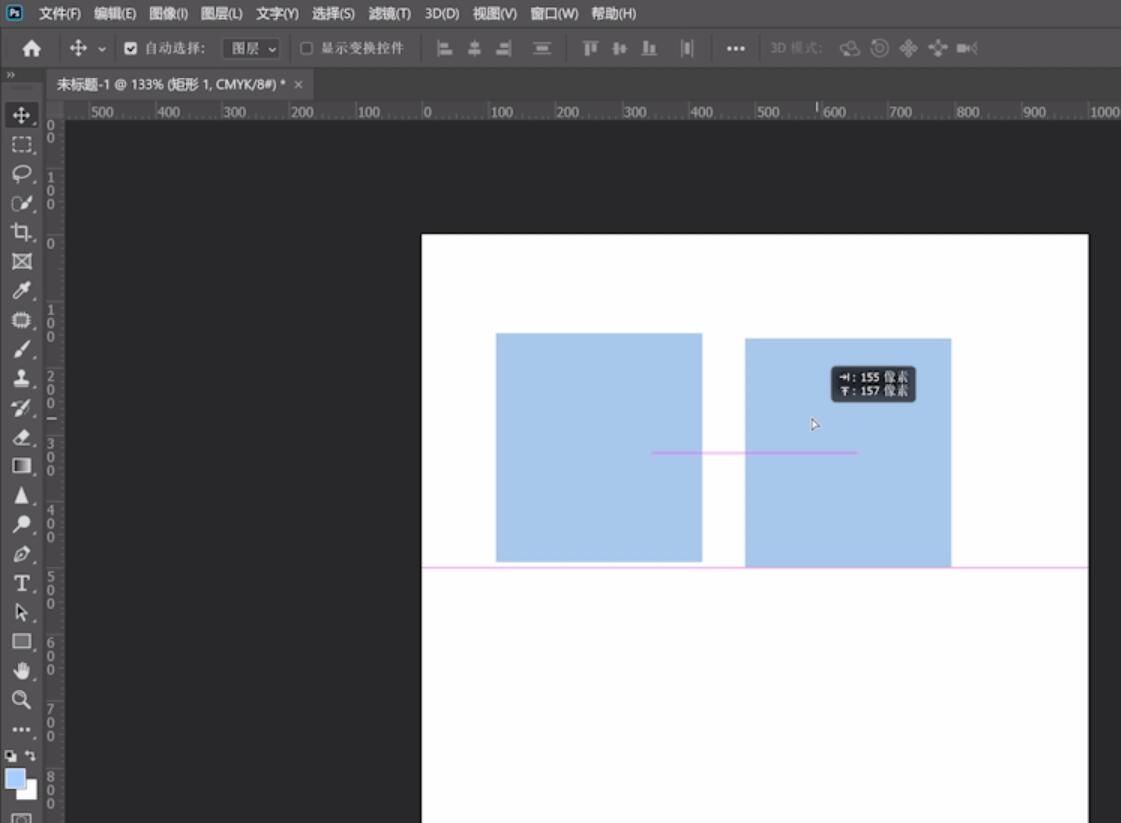
总结:
进入软件创建新画布
使用工具进行绘制图形
用快捷键进行复制粘贴
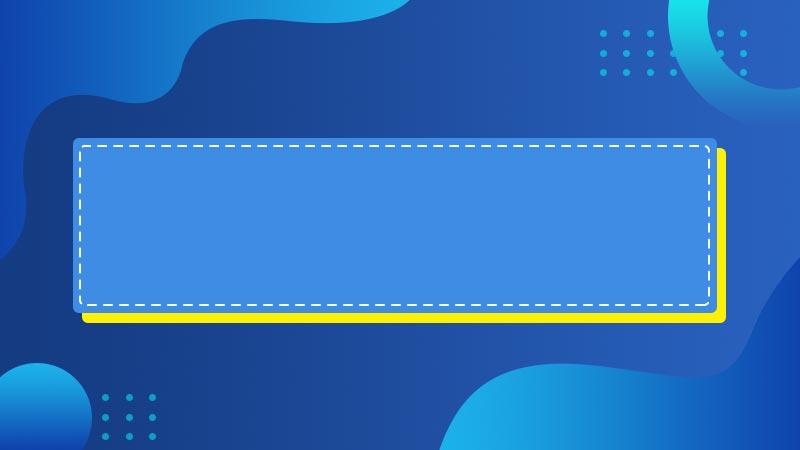



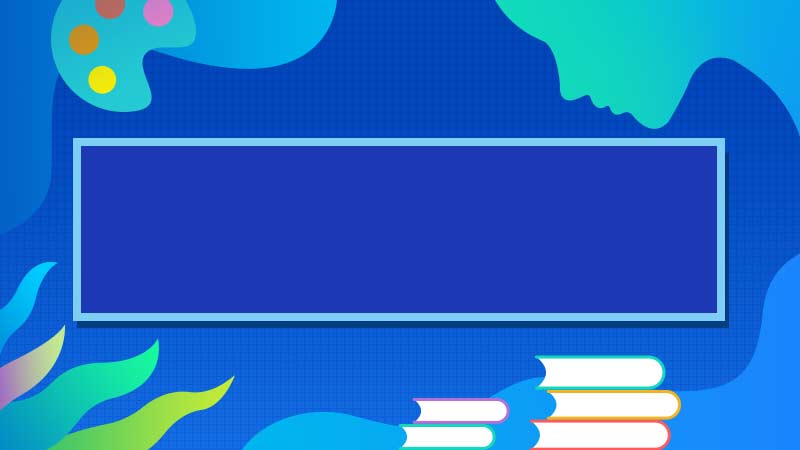


全部回复
